Když v našem smartphonu fotíme stále více a více obrázků, je to nezbytné záložní obrázky, v případě, že si přejete uvolnit místo nebo nechtěně odstranit některé obrázky.
Pokud hledáte efektivní způsob zálohování fotografií a obrázků na vašem Androidu, jste na správném místě. V následujícím článku vám ukážu jak zálohovat obrázky na Androidu se dvěma jednoduchými metodami.
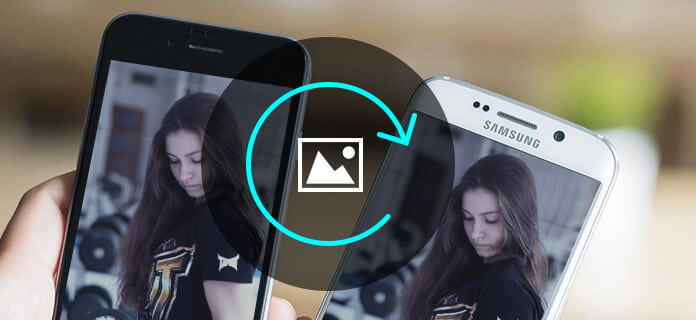
Zálohované obrázky
Fotky Google představují skvělou možnost zálohování a správy obrázků ze zařízení Android. Poskytuje neomezené cloudové úložiště pro vše, co fotografujete. Ještě důležitější je, že funkce „automatického zálohování“ vám pomůže snadno automaticky zálohovat fotky Android. Nyní postupujte podle níže uvedených kroků a proveďte Automatické zálohování obrázků pro Android.
Krok 1Stažení zdarma Google Photos aplikace na vašem mobilním zařízení.
Krok 2Spusťte aplikaci v zařízení Android. Vysuňte nabídku na levé straně. Kliknutím na tlačítko Přihlásit se se přihlaste k účtu Google. Poté klepněte na tlačítko „Nastavení“ a zapněte jej Zálohování a synchronizace volba.
Krok 3Pod "Zálohování a synchronizace"nabídka, karta"Vyberte složku, kterou chcete zálohovat“, a uvidíte, že veškerá složka obsahuje obrazové soubory uložené v telefonu. Vyberte libovolnou složku a obrázky můžete zálohovat z Androidu do Fotek Google ručně.

Krok 4V počítači otevřete webovou stránku Fotky Google a přihlaste se k účtu Google, do kterého jste obrázky zálohovali. Poté můžete zkontrolovat všechny obrázky přenesené z Androidu do aplikace. Obrázky si také můžete stáhnout do počítače, jak chcete.
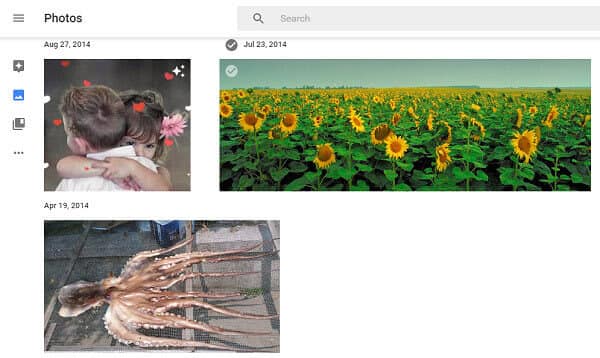
Podobně můžete také zálohovat obrázky do Dropboxu nebo jiné cloudové služby úložiště. Fotografie můžete zkontrolovat kdykoli a kdekoli. Chcete-li však vaše obrázky plně chránit, doporučujeme vám mít v počítači jinou kopii.
Pokud jde o zálohování obrázků z Androidu na PC, FoneLab pro Android by byla vaše nejlepší volba. Jako nejprofesionálnější nástroj pro správu Android vám FoneLab pro Android nabízí mnoho výkonných funkcí, včetně Zálohování a obnovení dat Android, což vám pomůže snadno zálohovat obrázky nebo jiná data.
Klíčové vlastnosti:
• Jedním kliknutím zálohujete a obnovujete obrázky Android do počítače.
• Náhled miniatury před zálohováním fotografií.
• Selektivně zálohujte obrázky Android bez potíží.
• Podpora Samsung Galaxy S7 / 6/5, Samsung Galaxy Note Edge / Note, HTC, LG, Moto X, Moto E, Moto G, Xperia, Huawei, Xiaomi a další.
Nyní si zdarma stáhněte program a naučte se, jak zálohovat obrázky podle následujících kroků.
Krok 1Zvolte možnost Zálohování dat zařízení
Otevřete FoneLab pro Android, zvolte Zálohování a obnovení dat Android v levém panelu a poté vyberte Zálohování dat zařízení na hlavním rozhraní. Připojte telefon Android k počítači pomocí kabelu USB.

Krok 2Vyberte typ dat (Galerie)
Počkejte, až bude telefon Android detekován automaticky. Poté budete vyzváni k výběru typu dat, který chcete zálohovat. Zde musíte vybrat Galerie.

Poznámka: Pokud chcete lépe chránit zálohování kontaktů, můžete také zaškrtnout možnost „Šifrované zálohování“.
Krok 3Zálohujte obrázky v systému Android
Klikněte na tlačítko "Start" a poté se zobrazí vyskakovací okno "Zálohovaný souborový výstup". Potvrďte záložní složku a klikněte na tlačítko OK. Počkejte několik vteřin a poté uvidíte všechny obrázky zálohované v počítači.

Pokud chcete zkontrolovat nebo obnovit zálohu obrázků, přejděte zpět na Zálohování a obnovení dat Androida vyberte Obnovení dat zařízení. Pak si můžete prohlédnout obrázky v záloze a selektivně obnovit libovolný obrázek, který chcete.
Poznámka: Funkce Zálohování a obnovení dat je k dispozici také v FoneLab - Obnova dat iPhone Nyní. Pokud vás zajímá, jak zálohovat obrázky na iPhone, zvažte to.
V tomto článku jsme vám ukázali hlavně dvě snadné metody záložní obrázky v telefonu Android. Máte ještě další otázky? Nebojte se zanechat své komentáře níže.